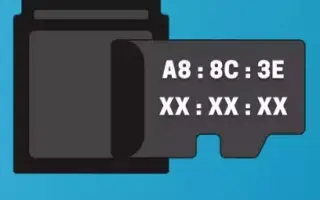Bu makale, Windows 11’de MAC adresinizi nasıl kontrol edeceğiniz konusunda size yardımcı olabilecek ekran görüntüleri içeren bir kurulum kılavuzudur.
Windows kullanıcıları genellikle IP adreslerini MAC adresleriyle karıştırır. Her ikisi de benzersiz tanımlayıcılardır, ancak birbirlerinden çok farklıdırlar. IP adresleri global tanımlama için kullanılırken MAC adresleri yerel tanımlamalar için kullanılır.
Bazen Windows 11 PC’nizin MAC adresini bilmek isteyebilirsiniz. MAC adresi, oluşturulduğunda ağ bağdaştırıcısına verilir ve yerel ölçekte ağ aygıtlarını tanımlamak için kullanılır. Atandıktan sonra MAC adresi değiştirilemez.
MAC adresini bulmanın birçok nedeni olabilir. Ağınızdaki belirli cihazları filtrelemek isteyebilirsiniz. Belirli ağ sorunlarını teşhis etmek için MAC adresini de bilmek isteyebilirsiniz.
Windows 11’de MAC adresinin nasıl kontrol edileceği aşağıda açıklanmıştır. Kontrol etmek için kaydırmaya devam edin.
Windows 11’de MAC Adresini Kontrol Etmenin 5 Yolu
Bir Windows 11 bilgisayarında MAC adresini bulmak zor değil. Ve bu yazıda, Windows 11’de MAC adresini bulmanın en iyi yollarını paylaşacağım.
1. Ayarlar uygulamasından Mac adresinizi bulun
Windows 11 Ayarlar uygulamasını kullanarak MAC adresini bu şekilde bulun. İşte izlemeniz gereken bazı basit adımlar.
- İlk olarak, Windows 11 Başlat düğmesine tıklayın ve Ayarlar’ı seçin .
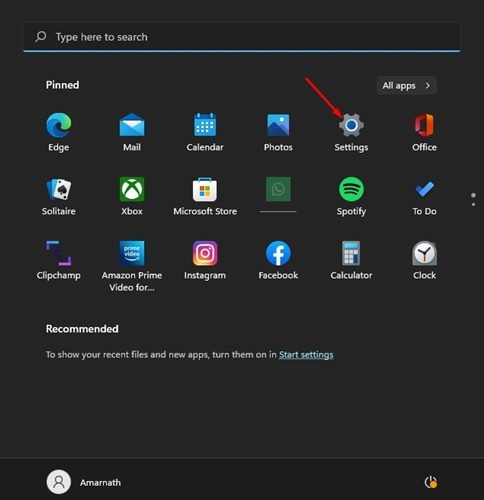
- Ayarlar uygulamasında, sol bölmenin Ağ ve İnternet bölümünü tıklayın.
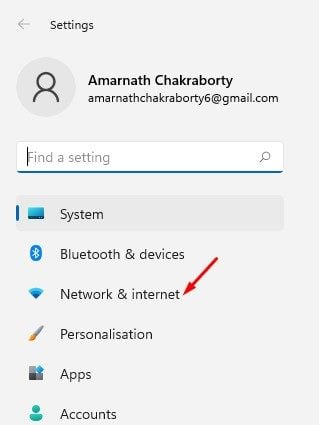
- Sağ bölmede, kullandığınız bağlantı yönteminden bağımsız olarak WiFi veya Ethernet’i tıklayın.
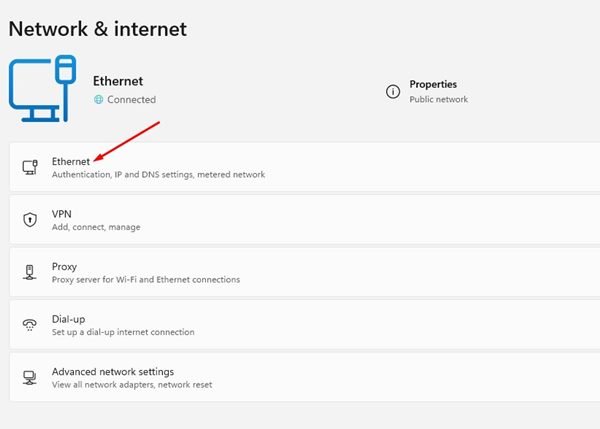
- Bir sonraki ekranda, Donanım Özellikleri’ne tıklayın. Donanım Özellikleri’nde, Fiziksel Adres (MAC) seçeneğine ilerleyin . Bu MAC adresini listeleyecektir.
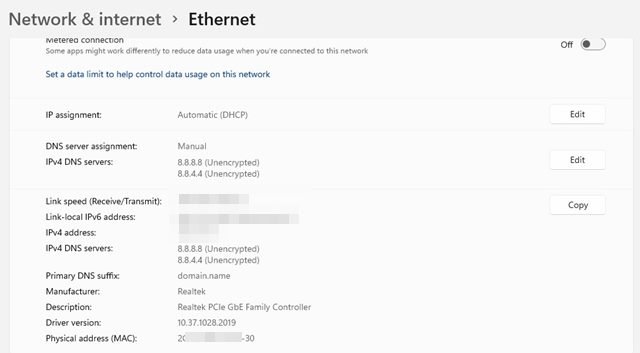
2. Sistem Bilgileri aracılığıyla Windows 11’de MAC Adresini Bulun
Bu yöntem, MAC adresini bulmak için Windows 11’in Sistem Bilgileri uygulamasını kullanır. İşte izlemeniz gereken bazı basit adımlar.
- İlk olarak, Windows 11 Search’e tıklayın ve Sistem Bilgileri’ne girin . Ardından listeden Sistem Bilgileri uygulamasını açın.
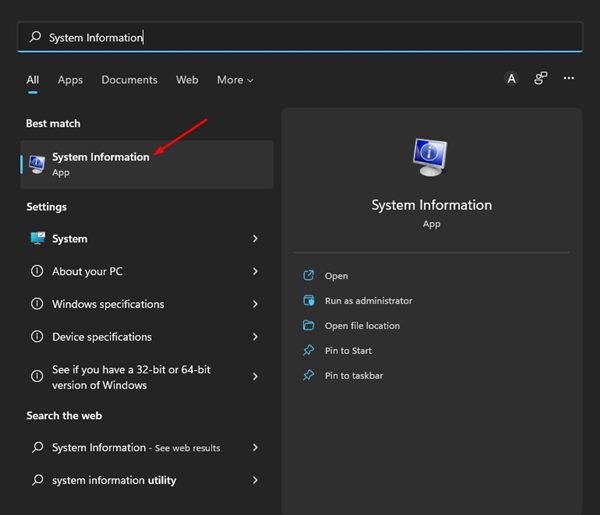
- Sistem Bilgileri’nde, Ağ Seçenekleri’ni genişletin ve Bağdaştırıcılar’ı seçin .
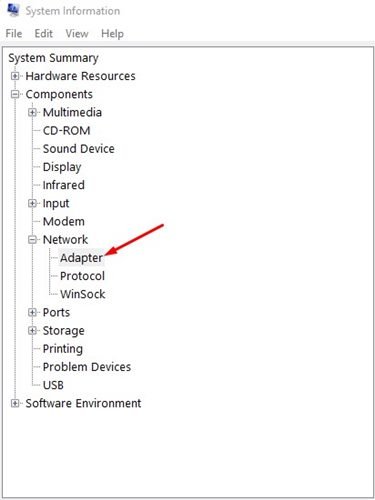
- Sağ bölmede MAC adresini bulun . Bu, Windows 11 PC’nizin MAC adresini gösterecektir.
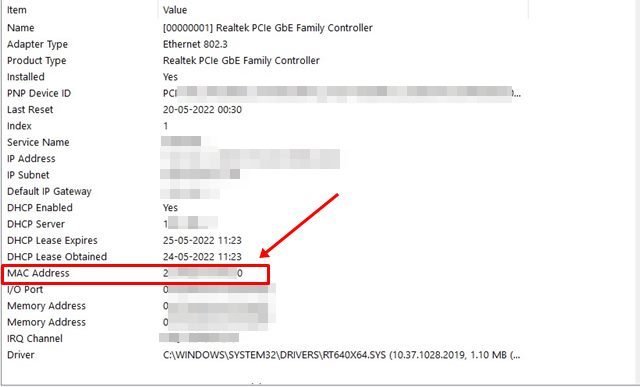
3. Windows 11’de Denetim Masası aracılığıyla MAC Adresini Bulun
Denetim Masası yardımcı programını kullanarak Windows 11 PC’nizin MAC adresini bulun. İşte izlemeniz gereken bazı basit adımlar.
- İlk olarak, Windows 11 Arama’ya tıklayın ve Denetim Masası yazın .
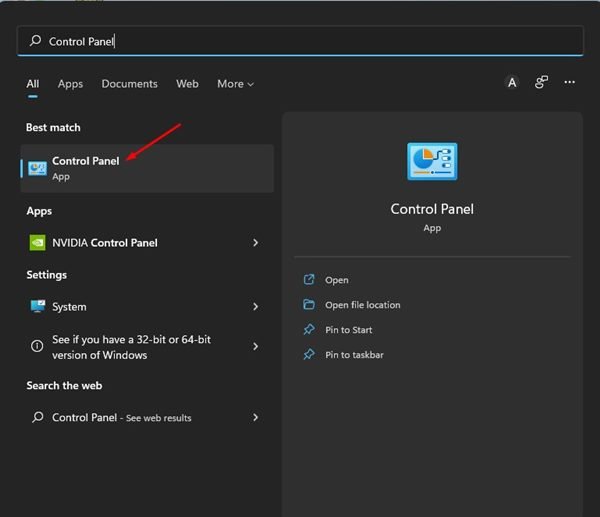
- Denetim Masası’nda Ağ ve İnternet’i tıklayın .
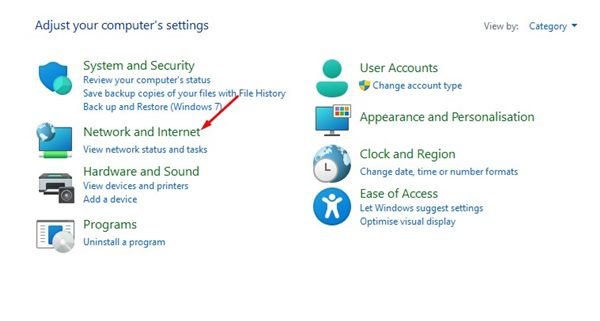
- Ardından, Ağ ve İnternet sayfasında, Ağ ve Paylaşım Merkezi’ne tıklayın .
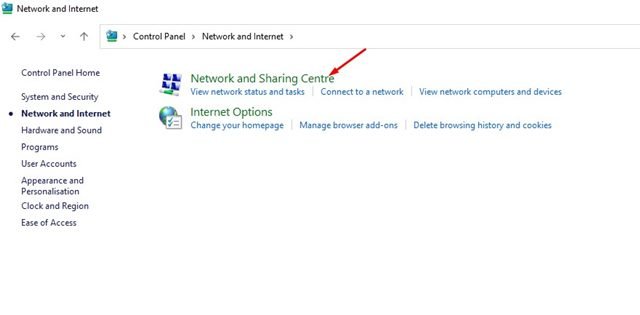
- Soldaki Bağdaştırıcı ayarlarını değiştir’i tıklayın .
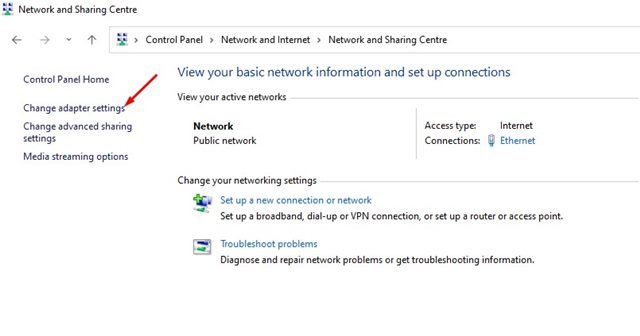
- Şimdi bağlı ağ bağdaştırıcısına sağ tıklayın ve Durum öğesini seçin .
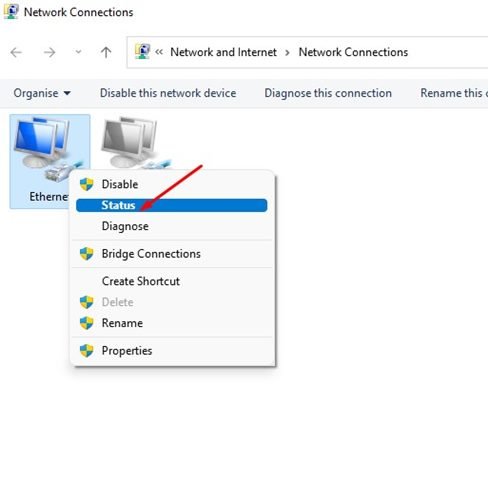
- Durum iletişim kutusunda Ayrıntılar seçeneğini tıklayın.
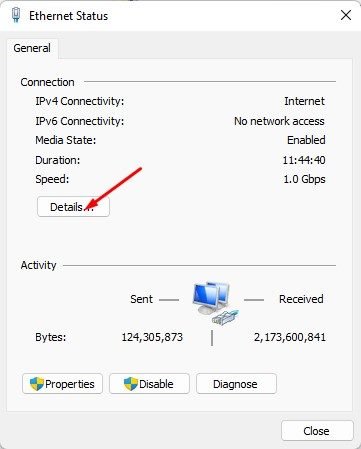
- Ağ Bağlantısı Ayrıntıları iletişim kutusundaki fiziksel adresi kontrol edin . Bu senin MAC adresin.
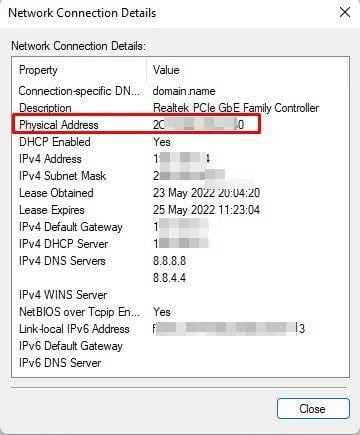
4. PowerShell ile Windows 11’de MAC Adresini Bulun
Windows 11’de MAC adresini PowerShell aracılığıyla da bulabilirsiniz. Dolayısıyla bu yöntemde PC’nizin MAC adresini bulmak için bir PowerShell yardımcı programı kullanacaksınız.
- İlk olarak, Windows 11 aramasına tıklayın ve Windows PowerShell yazın. Ardından listeden Windows PowerShell uygulamasını açın.
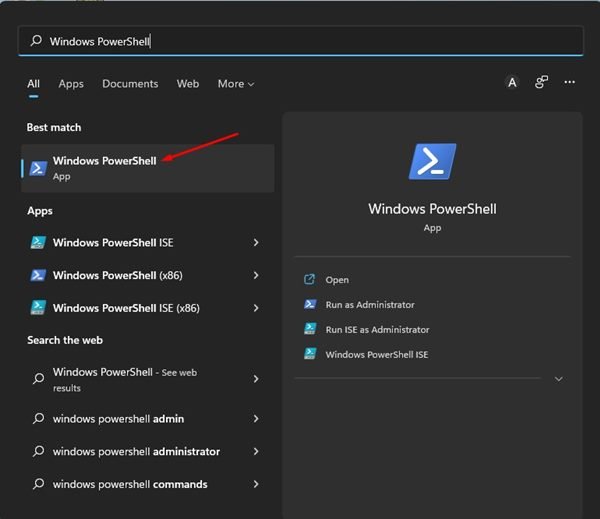
- Aşağıdaki paylaşılan komutu bir Powershell penceresinde yürütün ve Enter düğmesine basın.
get-netadapter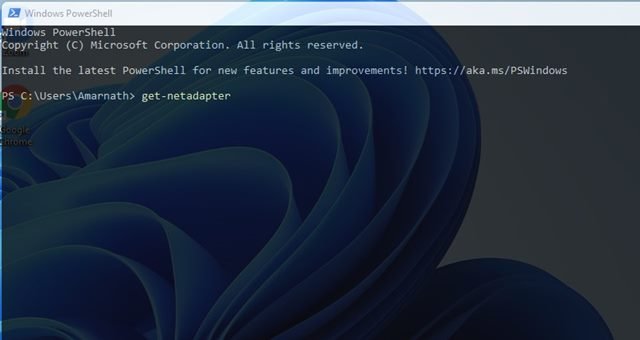
- PowerShell yardımcı programı artık MAC adresini gösterir.
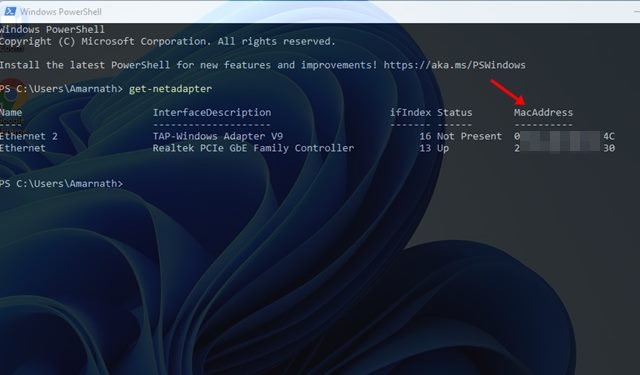
5. Windows 11’de Komut İstemi ile MAC Adresini Bulun
Bir PowerShell yardımcı programı gibi Windows 11’in MAC adresini bulmak için komut istemini kullanabilirsiniz. İşte izlemeniz gereken bazı basit adımlar.
- İlk olarak, Windows 11 Search’e tıklayın ve Komut İstemi yazın . Ardından listeden komut istemi yardımcı programını açın.
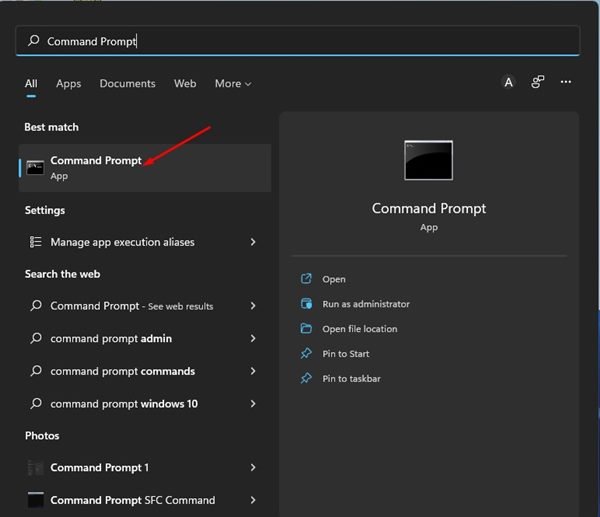
- Komut isteminde aşağıdaki komutu çalıştırın:
getmac /v /fo list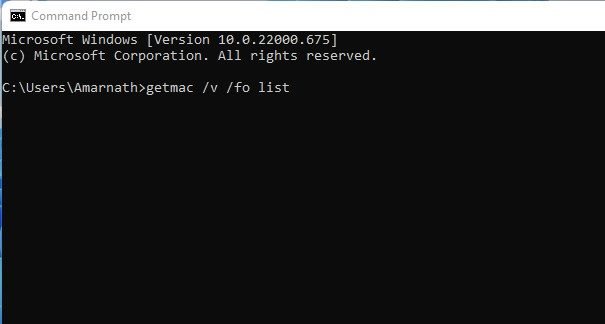
- Komut istemi şimdi ağ bağdaştırıcısı ayrıntılarıyla birlikte döner. MAC adresini bilmek için fiziksel adresi belirlemeniz gerekir.
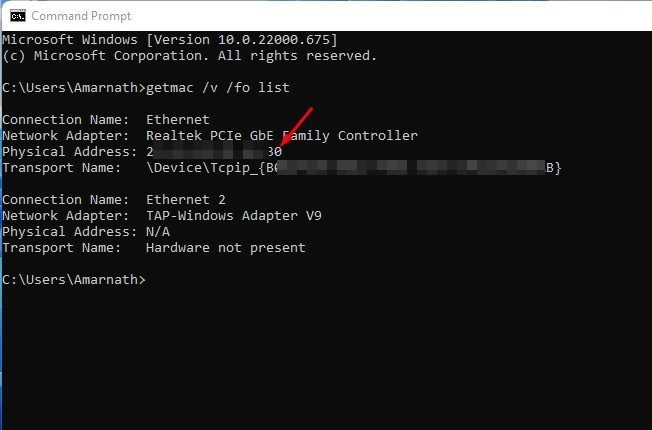
Windows 11 PC’de MAC adresini bu şekilde bulabilirsiniz. MAC adresine ek olarak, Windows 11’de IP adresini görebilirsiniz.
Yukarıda, Windows 11’de MAC adresinin nasıl kontrol edileceğine baktık. Umarız bu bilgiler ihtiyacınız olanı bulmanıza yardımcı olmuştur.